Вашето приложение Microsoft Teams просто спря ли да работи? Ако не можете да отстраните проблема сами , винаги можете да се свържете с поддръжката на Microsoft за допълнителна помощ. Агентите за поддръжка на Microsoft ще анализират регистрационните файлове на клиента на Teams, за да идентифицират основната причина за проблема. За да улесните задачата им, можете да активирате диагностика на срещи в Microsoft Teams.
Microsoft Teams: Активирайте регистриране за диагностика на срещи
Диагностиката на срещите е удобна функция за отстраняване на неизправности. Един момент, който често се пренебрегва, е, че инженерите по поддръжката използват файловете за диагностика, за да определят бързо причината за проблема, който изпитвате.
За да включите тази опция, щракнете върху снимката на вашия профил и отидете на Настройки . След това поставете отметка в квадратчето с надпис Активиране на регистриране за диагностика на срещи .
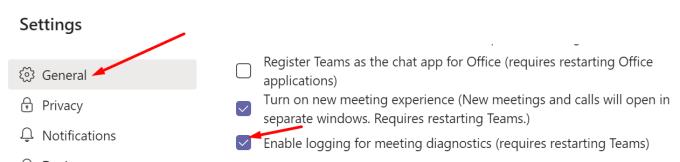
Опцията за регистриране на диагностични данни за срещи на Teams е деактивирана по подразбиране. След като активирате функцията, Teams ще запише диаграмните файлове в C:\Users\UserName\AppData\Roaming\Microsoft\Teams .
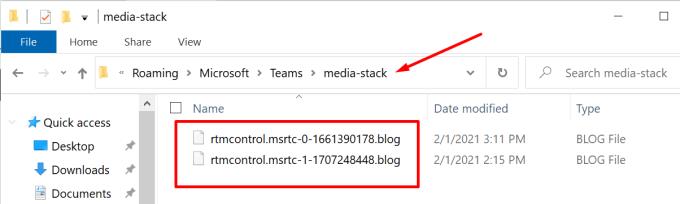
Приложението генерира и събира три типа данни за диагностика:
- Регистрите за отстраняване на грешки са налични под %userprofile%\Downloads .
- Медийни регистрационни файлове, които можете да намерите под %appdata%\Microsoft\Teams\media-stack и %appdata%\Microsoft\Teams\skylib .
- Налични са регистрационни файлове на работния плот, които са налични в %appdata%\Microsoft\Teams\logs .
Събиране на диагностични дневници на екипи
Основната цел на тази функция е да идентифицира ситуации, при които екипите не успяват да работят по предназначение. Например потребителите не могат да планират или да се присъединят към срещи на Microsoft Teams . Или ги изгонват от срещата и срещата изчезва от календара. Във всички тези случаи диаграмата може да помогне да се обясни защо това се е случило.
Медийните регистрационни файлове съдържат диагностични данни за вашите действия за споделяне на аудио, видео и екран. Ако трябва да отворите заявка за поддръжка за проблеми , свързани със срещата , файловете с диагностични данни ще ви бъдат полезни.
Teams записва диаграмните регистрационни файлове в обикновен текст и криптира данните. Това се прави с цел защита на вашите данни. Поради тази причина не можете да осъществявате достъп и да отваряте диагностични файлове на Teams. Самите инженери по поддръжката на Microsoft трябва първо да преобразуват файла в четим формат.
За повече информация посетете страницата за поддръжка на Microsoft Използвайте регистрационни файлове при отстраняване на неизправности в Microsoft Teams .
Заключение
Като цяло Microsoft Teams е надеждна, но не безгрешна услуга. От време на време могат да се появят различни проблеми. Ако трябва да се свържете с поддръжката на Microsoft, подготовката на файла за диагностика на срещата е от голяма помощ. Като се имат предвид тези точки, ако все още не сте активирали регистриране за диагностика на срещи, направете го възможно най-скоро.

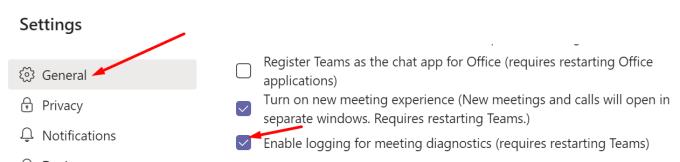
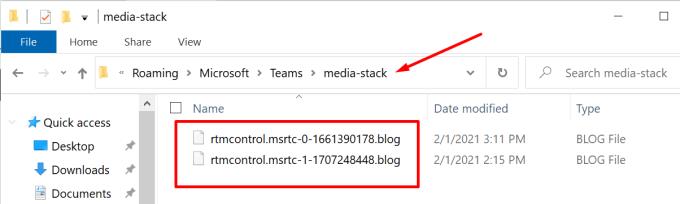



![Екипи на Microsoft: Съжаляваме - срещнахме проблем [Отправен] Екипи на Microsoft: Съжаляваме - срещнахме проблем [Отправен]](https://blog.webtech360.com/resources3/images10/image-424-1008181952263.jpg)




















